Sách giao bài tập môn Tin học đại cương (Bản đẹp)
I. Mục đích
Giúp sinh viên sử dụng thành thạo Microsoft word 2010 để soạn thảo
và trình bày một trang văn bản hoàn chỉnh theo mẫu, sử dụng một số
công cụ phụ trợ nhằm xử lý văn bản một cách nhanh nhất
II. Yêu cầu đạt đƣợc
Hiểu và thành thạo các thao tác cơ bản của Microsoft word 2010 , làm
đƣợc các phần yêu cầu thực hành của cuốn bài giảng tin học đại cƣơng
III. Thời gian thực hiện
Giờ thực hành trên phòng máy theo sự phân công của phòng đào tạo
IV. Nội dung
1.1. Câu hỏi ôn tập lí thuyết
CÂU HỎI ÔN TẬP CHƯƠNG 1: MICROSOFT WORD
1. Nêu các cách khởi động và thoát khỏi chƣơng trình Microsoft Word?
2. Kể tên một số thành phần cơ bản trong môi trƣờng làm việc của Microsoft
Word? Nêu ý nghĩa của việc sử dụng thanh công cụ trong soạn thảo?
3. Sau khi khởi động chƣơng trình Microsoft Word, nếu không thấy xuất hiện
các thanh công cụ ta có thể cho hiển thị bằng cách nào?
4. Kể tên một số thao tác cơ bản có thể định dạng cho văn bản?
5. Trong quá trình soạn thảo văn bản, ngƣời ta có thể chèn những đối tƣợng
nào vào văn bản?
6. Soạn thảo văn bản trên Microsoft Word có thể chèn đối tƣợng bảng biểu
vào văn bản hay không? Những thao tác làm việc với bảng biểu nhƣ thế
nào?
7. Nêu các bƣớc định dạng trang in và in ấn tài liệu?3
CÂU HỎI ÔN TẬP CHƯƠNG 2: MICROSOFT EXCEL
8. Nêu các cách khởi động và thoát khỏi chƣơng trình Microsoft Excel?
9. Kể tên một số kiểu dữ liệu và phân biệt các kiểu dữ liệu đó?
10. Địa chỉ của ô (vùng) đƣợc chia làm mấy loại? chỉ ra sự khác nhau bản chất
giữa các loại địa chỉ đó?
11. Hãy nêu cú pháp của công thức khi sử dụng hàm? Kể tên các hàm trong
nhóm hàm toán học, nhóm hàm chuỗi, nhóm hàm ngày tháng, nhóm hàm
điều kiện đã học và công dụng của các hàm đó?
12. Trình bày cú pháp của các hàm điều kiện: If, Sumif, Countif. Cho ví dụ?
13. Trình bày cú pháp của hàm Vlookup và Hlookup? Lấy ví dụ phân biệt
cách sử dụng hai hàm trên?
14. Phân biệt vùng dữ liệu và vùng tiêu chuẩn? Nêu yêu cầu của một số tiêu
chuẩn đã học?
15. Trình bày các bƣớc trích lọc, rút trích dữ liệu?
16. Kể tên một số hàm cơ sở dữ liệu đã học và công dụng của các hàm đó?
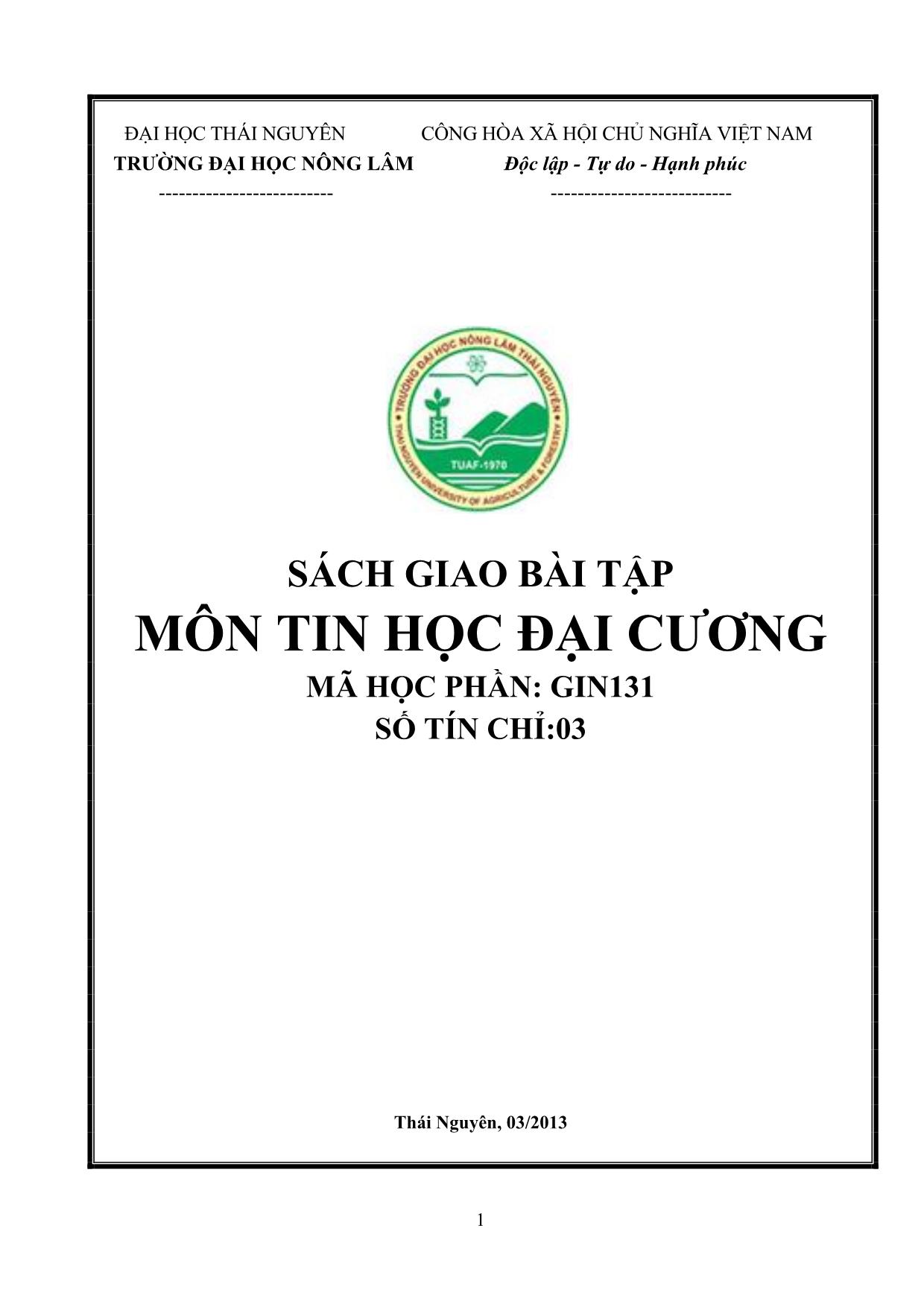
Trang 1
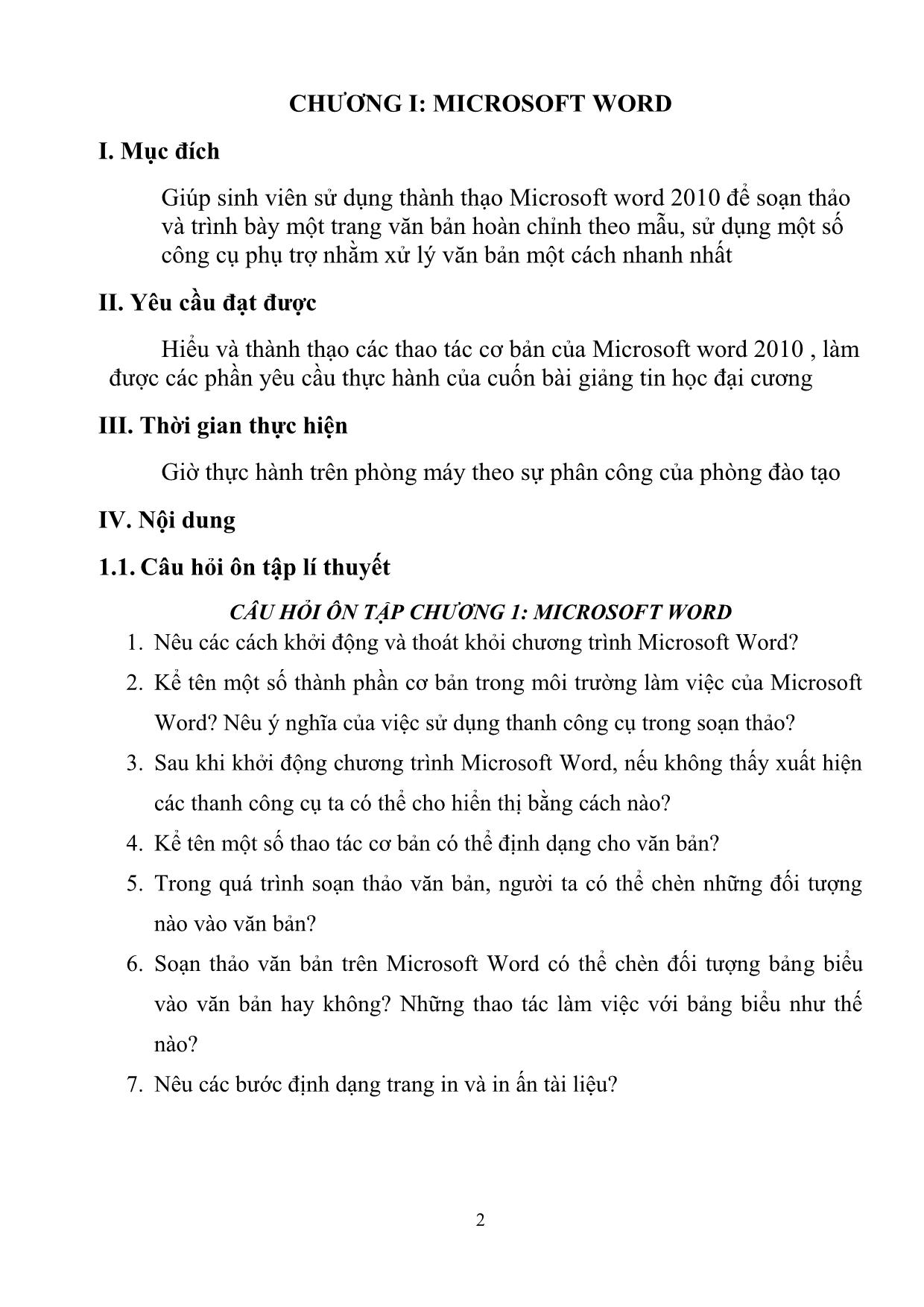
Trang 2
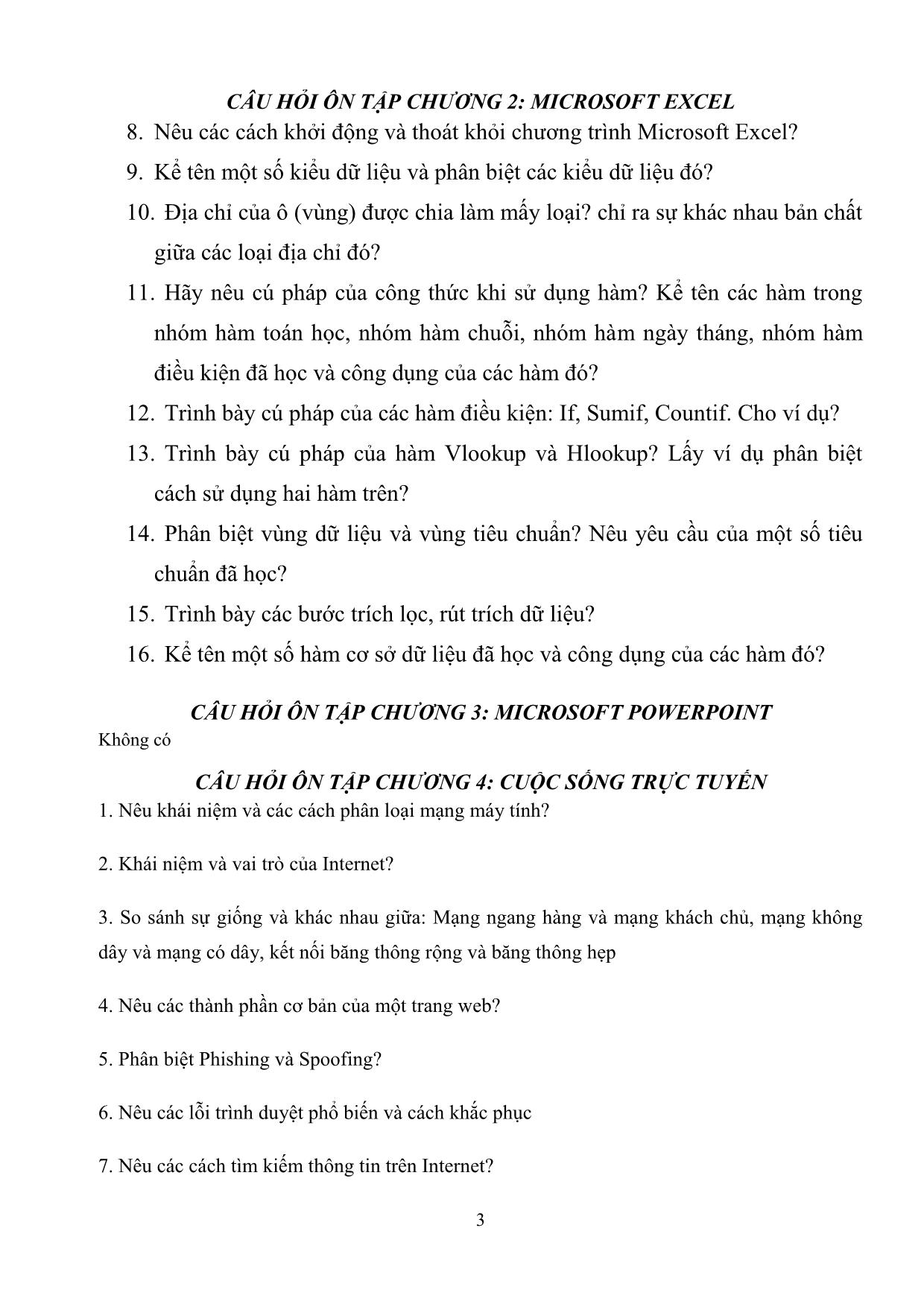
Trang 3
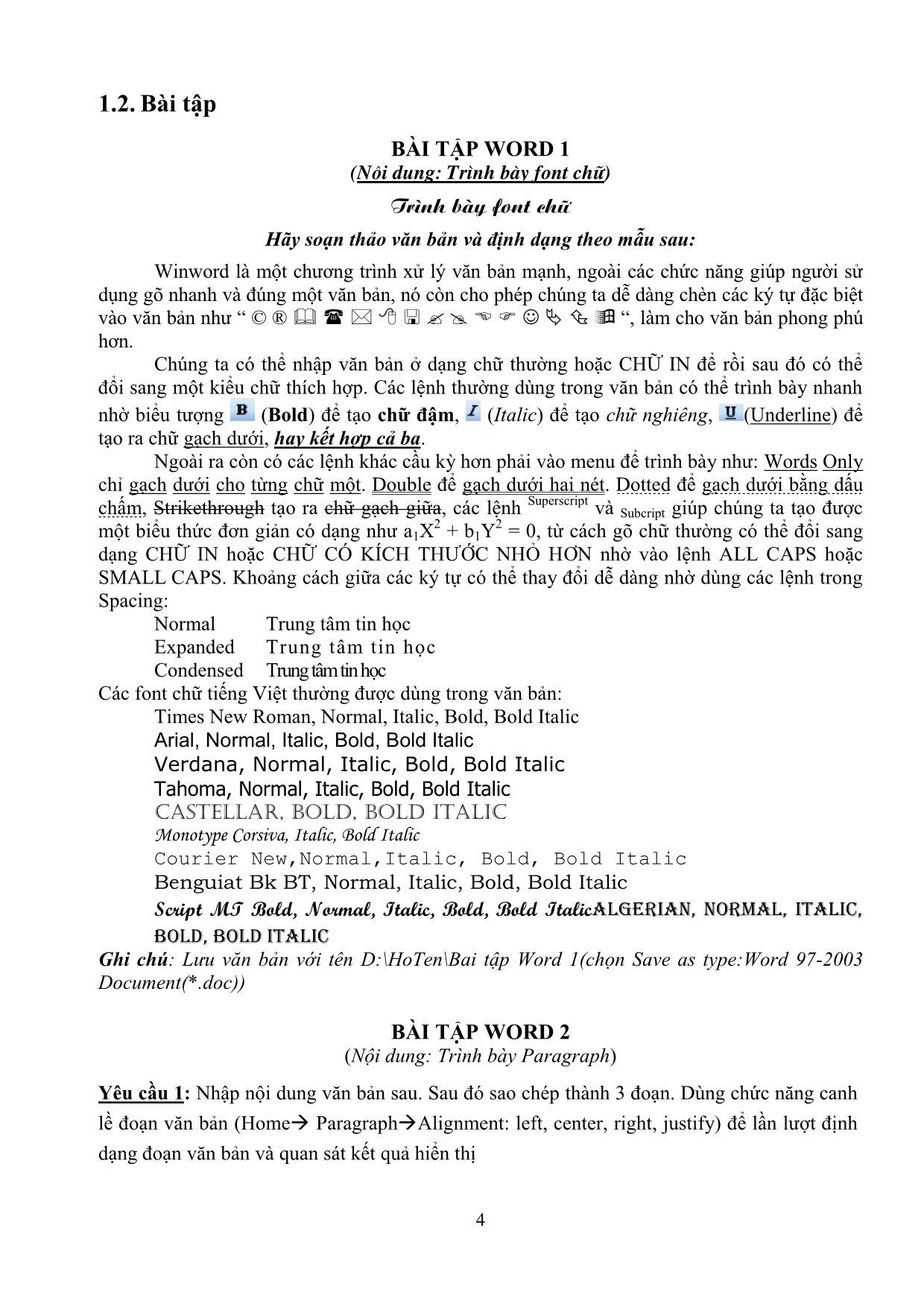
Trang 4
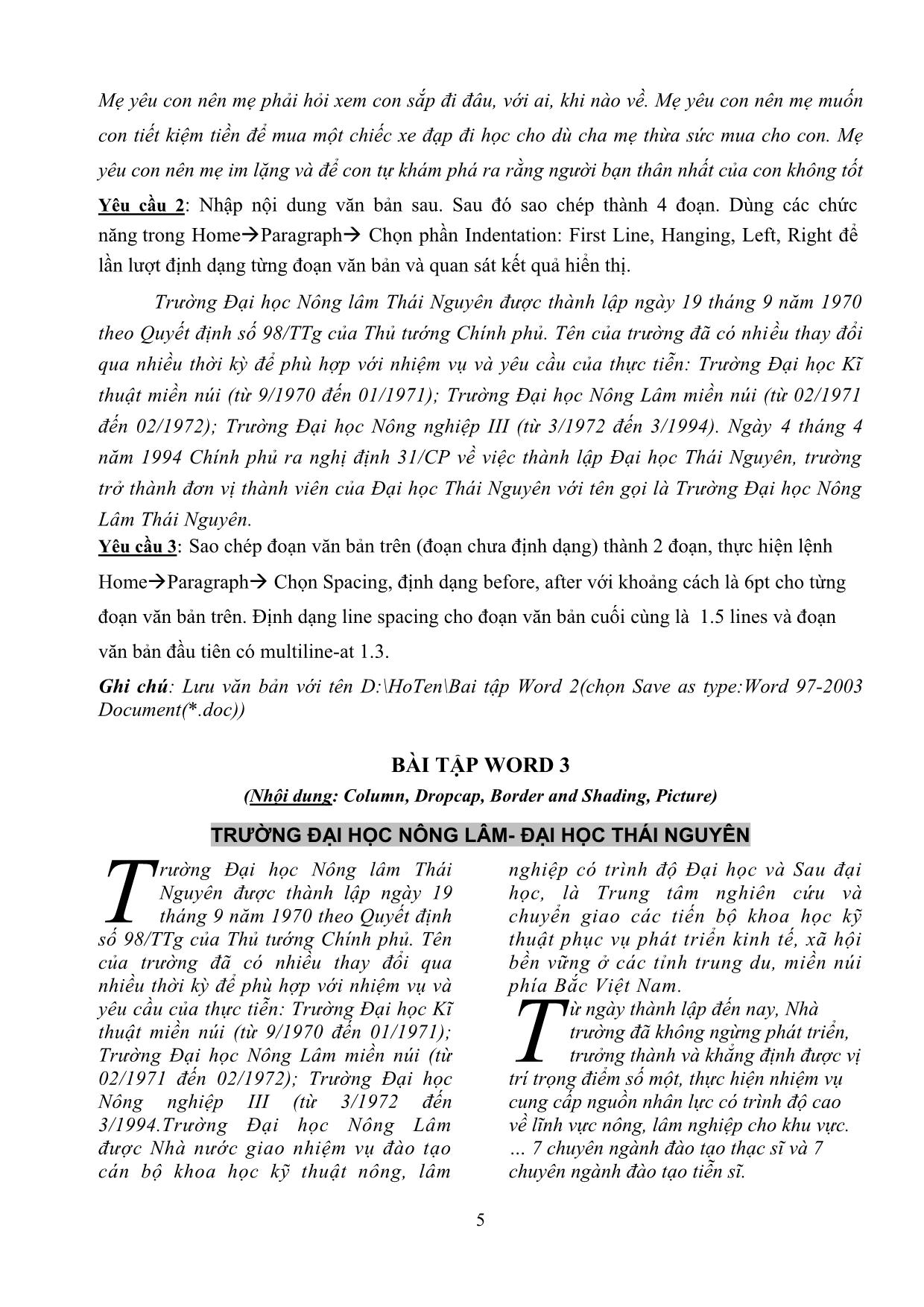
Trang 5
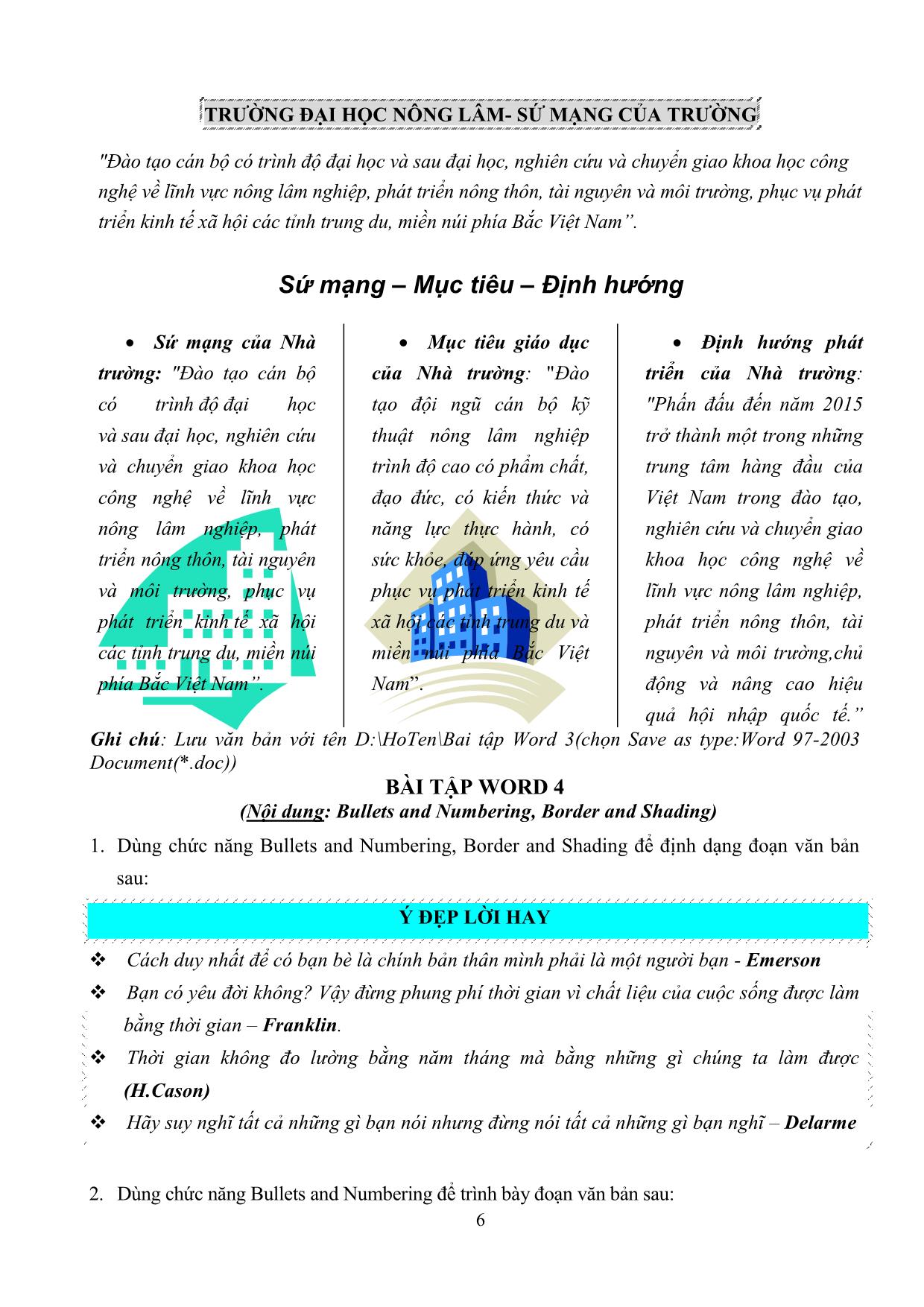
Trang 6
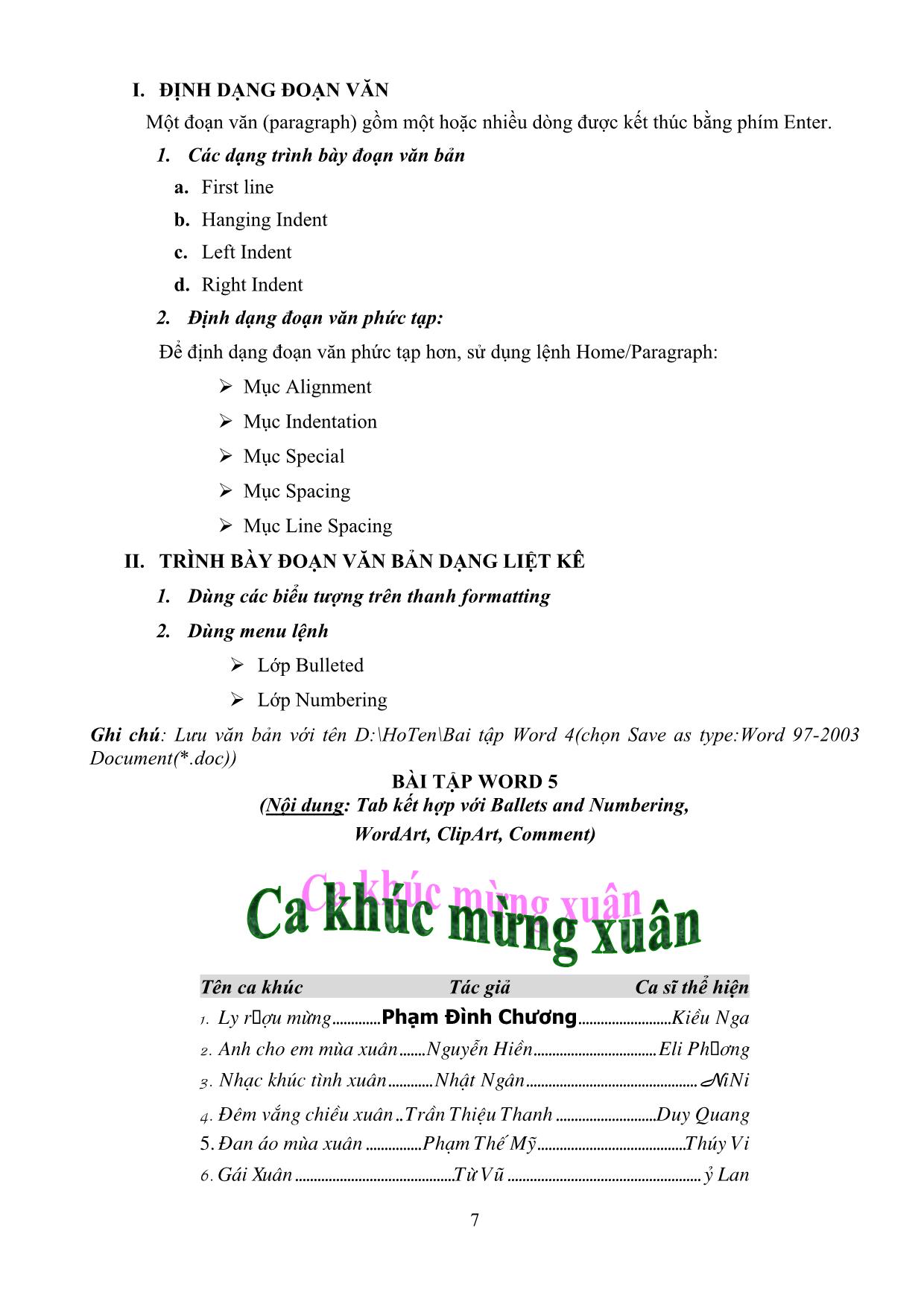
Trang 7
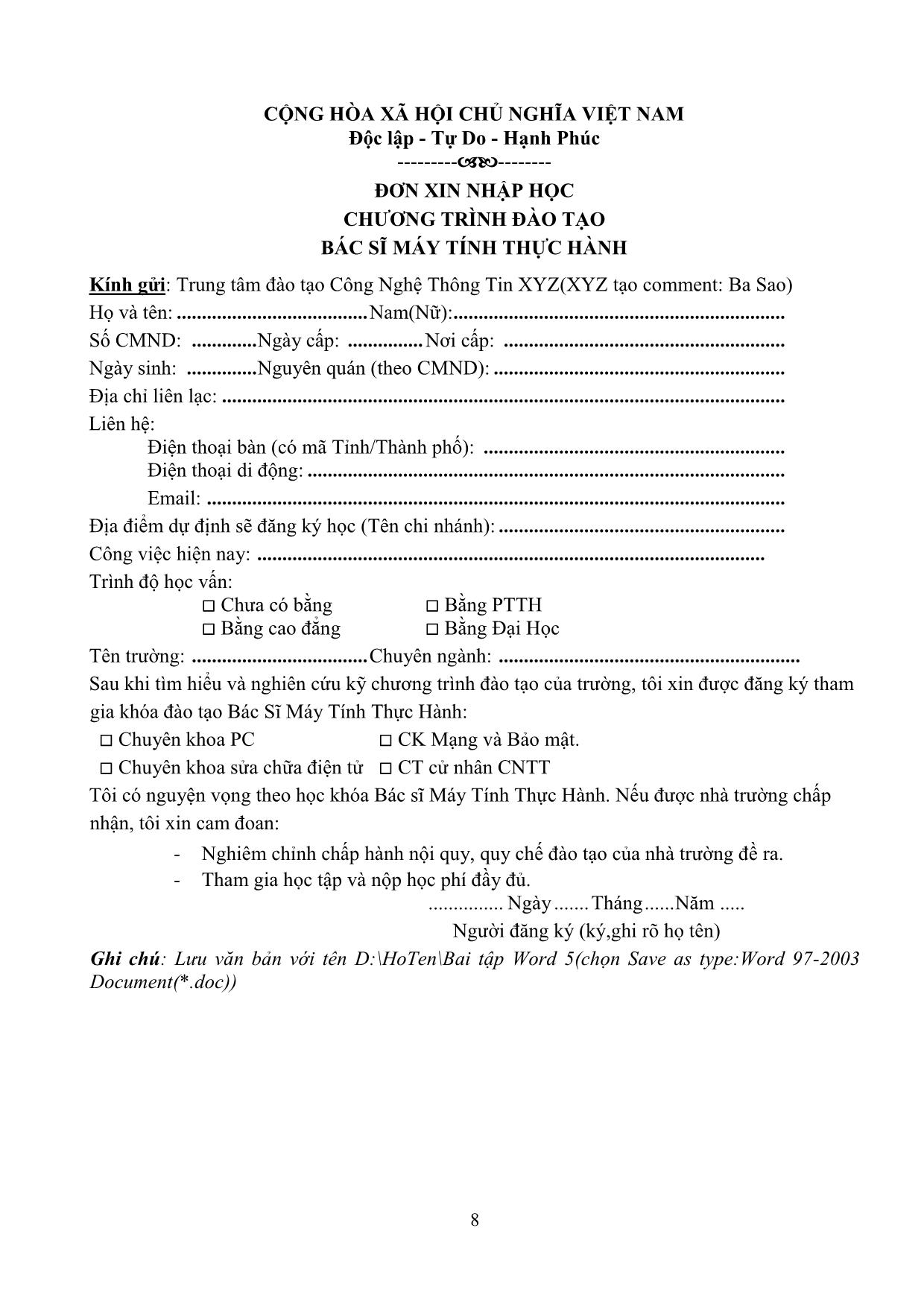
Trang 8
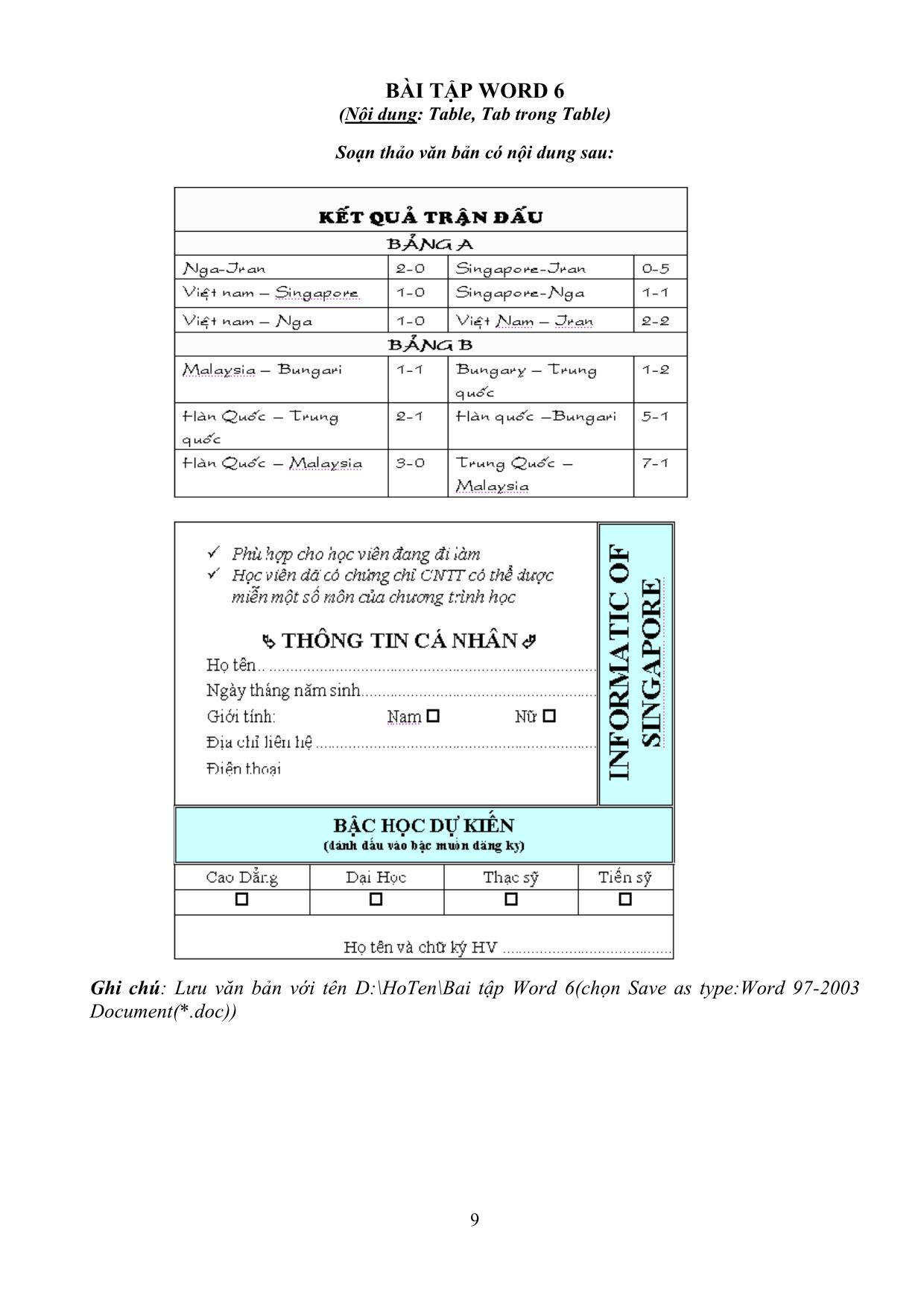
Trang 9
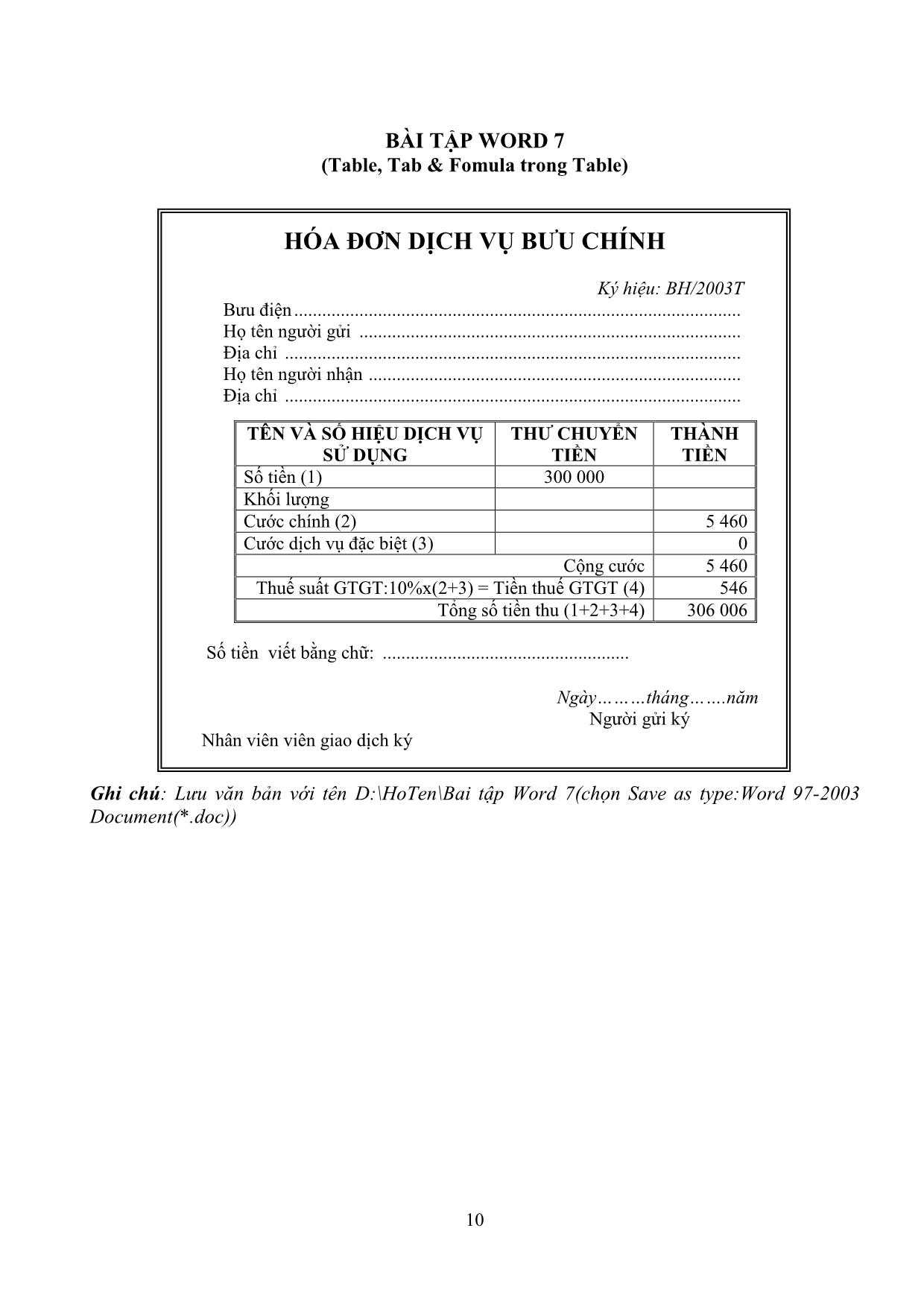
Trang 10
Tải về để xem bản đầy đủ
Tóm tắt nội dung tài liệu: Sách giao bài tập môn Tin học đại cương (Bản đẹp)
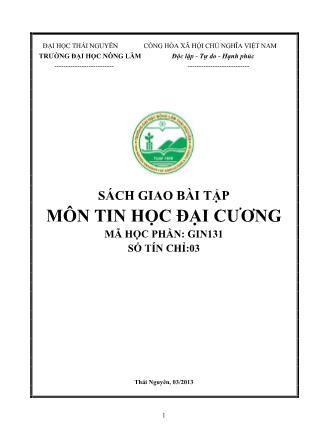
ại lấy Đơn giá B. 4. Dữ liệu cho cột Trọng tải cho phép và Đơn vị thực hiện dựa vào số xe và Bảng quy định trọng tải cho mỗi loại xe. 5. Tính cột Cƣớc phí = Số lƣợng * Đơn giá. Trong đó: Đơn giá là nguyên giá nếu số lƣợng không vƣợt trọng tải cho phép, ngƣợc lại thì Đơn giá là 105% nguyên giá. 6. Điền dữ liệu cho cột Thời gian đi biết rằng: nếu Ngày đi trùng Ngày đến thì Thời gian đi tính = 1. 7. Tính cột Thƣởng nhƣ sau: Nếu thời gian đi không vƣợt thời gian quy định (đƣợc cho trong bảng đơn giá và thời gian quy định) thì đƣợc thƣởng 5% Cƣớc phí. Ngƣợc lại không đƣợc thƣởng. 8. Tính cột Tổng tiền = Cƣớc phí + Thƣởng 9. Tính tổng tiền thƣởng của đơn vị Bạch Đằng 10. Trong Bảng quy định trọng tải, hãy thống kê Tổng tiền theo từng loại xe. 11. Trong Bảng thống kê theo lộ trình, hãy thống kê Số chuyến cho mỗi lộ trình 12. Vẽ biểu đồ cho bảng thống kê theo lộ trình 13. Rút trích thông tin về những chuyến đi tới địa điểm Đà lạt 14. Đƣa ra thông tin về những chuyến đi trƣớc ngày 10/10/1999 15. Sắp xếp lại danh sách theo thứ tự giảm dần của Lộ trình. BÀI TẬP EXCEL 7 A B C D E F Hình thức Chỉ số Chỉ số 1 Mã hộ Chủ hộ Địa chỉ SD trƣớc sau 2 A001 Lê Vân P.Đồng Quang ? 500 700 3 B002 Thanh An P.Quang Trung ? 200 300 4 C003 An Khánh P.Đồng Quang ? 150 400 5 A004 Quốc Oai P.Trƣng Vƣơng ? 600 670 20 6 C005 Lê Lan P.Quang Trung ? 100 300 7 B006 Hoài Thu P.Trƣng Vƣơng ? 50 200 8 C007 Ngô Quý P.Đồng Quang ? 300 450 A B C D E 10 BẢNG GIÁ ĐỊNH MỨC ĐIỆN 11 Mã SD HTSD Điện định mức Giá định mức Giá vƣợt 12 A Sản xuất 60 1200 1500 13 B Kinh doanh 80 1000 1200 14 C Tiêu dùng 120 650 1000 Yêu cầu: Sử dụng công thức tính toán và các hàm trong Excel để hoàn thành bảng tính trên. Thực hiện các công việc sau: 1. Chèn vào sau cột Chỉ số sau các cột: Điện tiêu thụ, Số vƣợt định mức, Thành tiền 2. Dữ liệu cho cột hình thức sử dụng dựa vào kí tự đầu của Mã hộ và Bảng giá định mức điện 3. Tính cột Điện tiêu thụ = Chỉ số sau – Chỉ số trƣớc 4. Tính cột Số vƣợt định mức = Điện tiêu thụ - Định mức Biết rằng số điện Định mức đƣợc lấy ở Bảng giá điện định mức 5. Tính cột Thành tiền = (Điện tiêu thụ - Số vƣợt định mức)* Giá định mức + Số vƣợt định mức * Giá vƣợt Biết rằng: Giá định mức và Giá vƣợt đƣợc lấy ở Bảng giá điện định mức 6. Đếm xem có bao nhiêu gia đình là hộ Kinh doanh. 7. Tính tổng số điện tiêu thụ của từng hình thức sử dụng. 8. Tính Số điện mà từng phƣờng tiêu thụ 9. Đếm xem có bao nhiêu hộ Tiêu dùng dùng điện quá 150 số. 10. Đếm xem có bao nhiêu hộ có địa chỉ P.Đồng Quang dùng điện nhỏ hơn 150 số. 11. Đếm xem có bao nhiêu hộ có HTSD là Tiêu dùng và Kinh doanh mà tiêu thụ số điện <200 số 12. Tính tổng thành tiền của P.Quang Trung và P. Trƣng Vƣơng 13. Tính tổng số tiền thu đƣợc của những hộ có số điện tiêu thụ nhỏ nhất 14. Tính trung bình thành tiền thu đƣợc của P.Đồng Quang 15. Tính số tiền trung bình thu đƣợc của những hộ có điện tiêu thụ >700 16. Tìm số điện lớn nhất, nhỏ nhất mà các hộ đã tiêu thụ 17. Sắp xếp lại bảng tính trên theo chiều tăng dần của các hình thức sử dụng. 18. Trích lọc ra những hộ có hình thức sử dụng là Sản xuất. 19. Trích lọc ra những hộ có HTSD là Kinh doanh và có số điện tiêu thụ > 100 20. Vẽ biểu đồ so sánh số tiền thu đƣợc của từng HTSD 21 BÀI TẬP EXCEL 8 BẢNG THỐNG KÊ BÁN LƢƠNG THỰC NĂM 2007 A B C D E F G 1 Khối Mã hàng Tên hàng Ngày bán Đơn giá Tiền giảm Thành tiền lƣợng 2 1L450 ? 19/01/2007 ? ? ? ? 3 2N220 ? 14/02/2007 ? ? ? ? 4 3S300 ? 15/02/2007 ? ? ? ? 5 4L150 ? 17/03/2007 ? ? ? ? 6 5N220 ? 22/01/2007 ? ? ? ? 7 6S250 ? 28/03/2007 ? ? ? ? 8 7L440 ? 20/02/2007 ? ? ? ? 9 8N175 ? 15/03/2007 ? ? ? ? 10 9S270 ? 30/01/2007 ? ? ? ? A B C D E F G H 11 BẢNG TÊN HÀNG 11 BẢNG ĐƠN GIÁ MỖI THÁNG 12 Mã hàng S N L 12 Tháng 13 Mã hàng 13 Tên hàng Sắn Ngô Lúa 1 2 3 14 S 5000 6000 55000 15 L 7000 8000 9000 16 N 3000 4000 3500 Yêu cầu: Sử dụng công thức tính toán và các hàm trong Excel để hoàn thành bảng tính trên. Thực hiện các công việc sau: 1. Dữ liệu cột Tên hàng dựa vào 2 ký tự đầu của Mã hàng và Bảng tên hàng 2. Khối lƣợng là 3 con số phía bên phải của cột Mã hàng 3. Đơn giá đƣợc lấy dựa vào Bảng đơn giá mỗi tháng 4. Dữ liệu cột Tiền giảm nhƣ sau: nếu bán sau ngày 15 và số lƣợng > 100 thì đƣợc giảm giá 10% của Thành tiền, ngƣợc lại thì không đƣợc giảm 5. Tính cột Thành tiền = Số lƣợng * Đơn giá – Tiền giảm 6. Tính tổng Thành tiền của mặt hàng Lúa bán trong tháng 1 7. Tính tổng số tiền thu đƣợc trƣớc ngày 15/02/2007 8. Đếm xem có bao nhiêu mặt hàng Nhôm bán sau ngày 15 9. Đếm số mặt hàng có Tiền giảm lớn nhất 10. Tính Số tiền giảm trung bình thu đƣợc của mặt hàng bán trƣớc ngày 10/7 11. Tìm số tiền lớn nhất, nhỏ nhất thu đƣợc của mặt hàng Ngô 12. Trích lọc những mặt hàng là Sắn hoặc những mặt hàng có 100< số lƣợng < 220 13. Sắp xếp bảng trên theo chiều tăng dần của Tên hàng và giảm dần của Thành tiền 22 BÀI TẬP EXCEL 9 A B C D E 1 TRƢỜNG ĐH NÔNG LÂM 2 BẢNG LƢƠNG THÁNG 7/2012 3 STT Mã CB Họ và tên Chức vụ Ngày công 4 1 T16A Nguyễn Thị Thuý GD 26 5 2 P27C La Trƣờng Giang PBM 25 6 ? B19B Quách Thị Ngọc KTV 27 7 ? N25C Lý Trƣờng Hải KTV 30 8 ? N13B Huỳnh Anh Kiệt CV 25 9 ? B13A Ngô Đại nam KTV 28 10 ? N15A Hoàng Thị Nhƣ CV 23 11 ? T28B Bạch Đông Sơn PGD 27 12 ? P13C Nguyễn Võ Minh TBM 24 13 ? N29A Chu Thị Hoài An CV 26 14 ? P26B Châu Hoàng Phú PBM 24 A B C D E 17 BẢNG MÃ LƢƠNG 17 BẢNG MÃ PHỤ CẤP 18 Lƣơng ngày Mã PC chức Mã đầu 18 Tổng 19 1 2 đầu vụ 20 T 200000 150000 19 T 0.5 ? 20 ? 21 P 120000 100000 P 0.4 22 N 80000 75000 21 N 0.2 ? 23 B 60000 55000 22 B 0.3 ? . Yêu cầu: Sử dụng công thức tính toán và các hàm trong Excel để hoàn thành bảng tính trên. Thực hiện các công việc sau: 1. Chèn sau cột Ngày công các cột sau: Lƣơng ngày, PC chức vụ, PC thâm niên, Lƣơng, Thuế TN, Thực lĩnh, Tạm ứng, Còn lại. 2. Nhập cột STT tự động 3. Tính Lƣơng ngày dựa vào ký tự đầu và ký tự thứ 2 của Mã CB và Bảng mã lƣơng. 4. Điền dữ liệu cột PC chức vụ dựa vào Bảng mã Phụ cấp cho trên bảng phụ 5. Tính cột PC Thâm niên nhƣ sau: nếu kí tự cuối của Mã CB là A hoặc B thì đƣợc hƣởng 500000, ngƣợc lại thì không đƣợc. 6. Tính cột Lƣơng = Lƣơng ngày * Ngày công + PC chức vụ + PC thâm niên 7. Tính cột Thuế TN theo phƣơng pháp lũy tiến từng phần (Lƣơng trong khoảng nào thì Thuế TN đƣợc tính theo tỷ lệ thuế của phần đó) nhƣ sau: Lƣơng Thuế <=1000000 0% <=2500000 3% >2500000 5% 8. Tính cột Thực Lĩnh = Lƣơng – Thuế TN 23 9. Dữ liệu cột Tạm ứng đƣợc tính nhƣ sau: nếu chức vụ là GD hoặc PGD thì sẽ đƣợc tạm ứng 1/2 thực lĩnh, nếu không phải là TBM và PBM thì đƣợc tạm ứng 2/3 thực lĩnh, còn lại chỉ đƣợc tạm ứng 1/3 thực lĩnh. 10. Tính cột Còn lại = Thực lĩnh – Tạm ứng 11. Tính tổng lƣơng của những ngƣời là CV 12. Tính tổng thực lĩnh của những ngƣời có ngày công >25 13. Tính tổng lƣơng của những ngƣời có mã là 2 14. Tính tổng PC Thâm niên của nhƣng ngƣời có mã là CV và có số ngày công >=25 15. Đếm xem có bao nhiêu ngƣời không đƣợc PC thâm niên 16. Đếm xem có bao nhiêu ngƣời có mã là 1 17. Đếm xem có bao nhiêu ngƣời có mã KTV phải nộp thuế TN 18. Tính trung bình Thuế TN của những cán bộ có chức vụ là GD và PGD 19. Tìm lƣơng cao nhất và lƣơng thấp nhất của những cán bộ là CV 20. Thống kê dữ liệu cho cột Tổng trên Bảng mã phụ cấp 21. Sắp xếp bảng tính tăng dần theo cột Thực lĩnh 22. Trích lọc những ngƣời mà trong họ tên có chữ Thị. 23. Trích lọc những ngƣời có chức vụ là TP hoặc PP. BÀI TẬP EXCEL 10 A B C D E F G H Mã Khu Điểm Điểm Điểm 1 STT Họ tên Dân tộc ngành vực toán lý hóa 2 1 A001 Lù A Dính Cao Lan 01MN 8 10 8 3 2 B102 Sùng Sang Seo Khơ Mú 03TT 6 6 6 4 ? C111 Lê Anh Tuấn Kinh 01TT 6 8 9 5 ? C102 Trần Văn Thịnh Kinh 02VS 5 7 3 6 ? B007 Lò Mí Tỏa H’Mông 01NT 7 8 7 7 ? B205 Vừng A Ho Cờ Ho 02TT 4 7 9 8 ? A102 Lý Thị Kiều Kinh 03TT 5 4 5 9 ? A006 Sùng A Páo H’Mông 01VS 7 6 6 10 ? B008 Lùa A Sún Khơ Mú 03TT 2 3 4 11 ? C112 Đỗ Thị Lan Kinh 03TT 7 7 6 12 ? B009 Lèo Tà Phỉ Cờ Ho 01NT 5 7 8 13 ? A123 Lèng A Pháo H'Mông 02TT 4 6 8 14 ? C121 Vàng A Sính Cao Lan 03VS 7 7 7 15 ? A007 Ngô Mai Hƣơng Kinh 01VS 9 8 9 . Yêu cầu: Sử dụng công thức tính toán và các hàm trong Excel để hoàn thành bảng tính trên. Thực hiện các công việc sau: 1. Nhập cột STT tự động 24 2. Chèn vào sau cột Điểm hóa các cột sau: Tên ngành, Điểm TB, Điểm ƣu tiên, Tổng điểm, Xếp thứ, Xếp loại, Học bổng, Kết quả 3. Dữ liệu cột Tên ngành dựa vào ký tự đầu của Mã ngành nhƣ sau: nếu là A thì đó là ngành Toán, là B thì đó là ngành Lý, là C thì đó là ngành Hóa 4. Tính Điểm TB nhƣ sau: nếu thí sinh thi vào chuyên ngành nào thì điểm chuyên ngành đó đƣợc tính hệ số 2 5. Điểm ƣu tiên nhƣ sau: Nếu là dân tộc ít ngƣời thì ƣu tiên 1 điểm Nếu ở khu vực 01 hoặc ở VS thì ƣu tiên 0.5 điểm Còn lại thì không đƣợc điểm ƣu tiên 6. Tính cột Tổng điểm = Điểm TB + Điểm ƣu tiên 7. Xếp thứ theo thứ tự tăng dần dựa vào cột Tổng điểm 8. Xếp loại dựa vào Tổng điểm nhƣ sau: Nếu Tổng điểm >= 9.0 thì xếp loại Xuất sắc Nếu 8.0 <= Tổng điểm < 9.0 và không môn nào dƣới 7 thì xếp loại Giỏi Nếu 7.0 <= Tổng điểm < 8.0 và không môn nào dƣới 5 thì xếp loại Khá Nếu 5.0 <= Tổng điểm < 7.0 thì xếp loại Trung bình Nếu dƣới 5.0 thì xếp loại Yếu 9. Học bổng nhƣ sau: Nếu xếp loại Xuất sắc hoặc Giỏi thì nhận học bổng là 350000 Nếu xếp loại Khá và là dân tộc ít ngƣời thì nhận học bổng là 200000 Còn lại thì không đƣợc nhận học bổng. 10. Dữ liệu cột Kết quả nhƣ sau: nếu điểm các môn >=5 và không xếp loại Yếu thì kết quả là Đƣợc lên lớp, ngƣợc lại thì là Ở lại lớp. 11. Đếm xem có bao nhiêu ngƣời không phải là dân tộc Kinh 12. Đếm xem có bao nhiêu ngƣời là dân tộc ít ngƣời và xếp loại Khá 13. Đếm xem có bao nhiêu ngƣời bị ở lại lớp 14. Đếm xem có bao nhiêu ngƣời là Dân tộc Kinh và đƣợc lên lớp 15. Đếm xem có bao nhiêu ngƣời là dân tộc ít ngƣời và không có học bổng 16. Đếm xem có bao nhiêu ngƣời không phải là dân tộc kinh và học ngành Toán 17. Tính tổng Học bổng của những ngƣời là dân tộc ít ngƣời 18. Tính tổng ĐTB của ngành Hóa 19. Tính tổng Điểm ƣu tiên của những ngƣời không phải là dân tộc Kinh 20. Tìm điểm môn Toán cao nhất của những ngƣời là dân tộc Kinh 21. Tìm ĐTB thấp nhất của ngƣời là dân tộc ít ngƣời 22. Tính trung bình cộng ĐTB của những thí sinh là dân tộc Khơ Mú 23. Trích lọc những ngƣời là dân tộc Kinh và không đƣợc lên lớp 25 24. Trích lọc những ngƣời là dân tộc ít ngƣời và đƣợc lên lớp 25. Sắp xếp lại bảng tính theo thứ tự tăng dần của Xếp thứ CHƢƠNG III: MICROSOFT POWERPOINT 3.1. Mục đích Sử dụng đƣợc Microsoft powerpoint 2010 để tạo một bài báo cáo, trình diễn tài liệu một cách có hiệu quả 3.2. Yêu cầu đạt đƣợc Hiểu và thành thạo các thao tác cơ bản của powerpoint , làm đƣợc các phần yêu cầu thực hành của cuốn bài giảng tin học đại cƣơng 3.3. Thời gian thực hiện Giờ thực hành trên phòng máy theo sự phân công của phòng đào tạo 3.4. Nội dung BÀI TẬP POWERPOINT 1 1. Tạo một slide nhƣ hình dƣới bao gồm các định dạng sau: a. Tiêu đề slide có font: Verdana, size: 34, color: đỏ, hiệu ứng (animation): Entrance Blinds. b. Các cấp con của slide có font, size, color mặc định c. Footer có nội dung: bài tập PowerPoint d. Chèn ngày tháng hiện hành 2. Lần lƣợt tạo các slide ở trang kế tiếp (nhƣ các hình dƣới) có hiệu ứng giống slide ban đầu 26 3. Cho thực hiện slide show và quan sát các hiệu ứng có đúng với hiệu ứng đã chọn ở slide master không? Dùng chức năng Transitions/ Timing để ghi lại thời gian trình chiếu các slide này. 4. Thiết lập Slide transition để thấy rõ sự chuyển tiếp giữa các slide. BÀI TẬP POWERPOINT 2 Dùng slide layout để tạo 4 layout thích hợp. Thực hiện với các hiệu ứng tùy thích. (Biểu đồ và hình ảnh tùy ý) 27 BÀI TẬP POWERPOINT 3 - Xây dựng một trình diễn với nội dung là 1 bài giảng Powerpoint (nhƣ hình) - Gán hiệu ứng phù hợp với trình tự xuất hiện của từng nội dung muốn trình bày. - Tạo hiệu ứng chuyển slide. - Định dạng màu chữ size chữ thống nhất cho cả trình diễn. - Chèn âm thanh vào slide. - Chèn footer với nội dung là thời gian và ngày tạo. 28 BÀI TẬP POWERPOINT 4 Thiết lập các thông số cho việc in ấn và lƣu thiết lập trong bài tập 3. Không thực hiện in ấn, thay vào đó sử dụng chức năng Print Preview để xem trƣớc trang in. Thiết lập định dạng in là handouts, 6 slides /1 trang, và xem kết quả in. 29 Chọn dạng in là handouts với 3 slides /1 trang, và xem kết quả in. Thiết lập để in các ghi chú của silde. CHƢƠNG IV: INTERNET 4.1. Mục đích Giúp sinh viên biết cách khai thác có hiệu quả các kết nối thông tin có sẵn trên Internet nhằm phục vụ công việc học tập, nghiên cứu và giải trí, biết sử dụng thƣ điện tử để gửi và nhận những tài liệu 4.2. Yêu cầu đạt đƣợc Hiểu và thành thạo các thao tác cơ bản nhƣ tìm kiếm và download tài liệu, biết cách gửi và nhận thƣ điện tử, làm đƣợc các phần yêu cầu thực hành của cuốn bài giảng tin học đại cƣơng 4.3. Thời gian thực hiện Giờ thực hành trên phòng máy theo sự phân công của phòng đào tạo 4.4. Nội dung 1. Download và cài đặt phần mềm Microsoft Internet Explorer 9.0 sau đó thực hiện một số công việc sau: - Quan sát giao diện của phần mềm sau đó ghi lại các thành phần trên giao diện và chức năng tƣơng ứng - Ẩn thanh menu sau đó hiển thị lại chúng - Truy cập và xem nội dung trên trang web có địa chỉ sau: www.ccilearning.com - Thêm địa chỉ của trang web này vào danh sách các trang yêu thích - Kiểm tra lịch sử truy cập của trang sau đó xóa toàn bộ lịch sử truy cập của ngày hiện tại - Mở trang web www.certiport.com trên tab mới, xem nội dung trên trang và thực hiện in 1 trang bất kì trên trang web - Tải một hình ảnh bất kì trên trang web về máy tính - Thiết lập trang chủ cho trình duyệt hiện tại sau đó cài đặt lại tính năng an ninh cho trang web ở mức Medium High 30 - Loại bỏ cửa sổ Pop ups trên trang đang truy cập - Thực hiện một số thao tác sửa lỗi cho trình duyệt trong các trƣờng hợp cụ thể 2. Thực hiện một số thao tác cụ thể sau: - Tìm kiếm thông tin về bài thi IC3 quốc tế và download tài liệu hƣớng dẫn ôn thi - Tìm kiếm hình ảnh về cuộc thi Microsoft Office Specialist World Championship ở Việt Nam - Tìm kiếm các trang web trực tuyến hỗ trợ ôn luyện bài thi IC3 31 1.3. Chủ đề thảo luận Xây dựng nội dung cho bài thuyết trình trên Powerpoint theo chủ đề giáo viên cho trƣớc Thái Nguyên, ngày 02 tháng 03 năm 2013 TT Ngoại ngữ - Tin học ƢD Trƣởng Bộ môn Giám đốc PGS. TS Đàm Xuân Vận ThS. Trịnh Thị Thu 32
File đính kèm:
 sach_giao_bai_tap_mon_tin_hoc_dai_cuong_ban_dep.pdf
sach_giao_bai_tap_mon_tin_hoc_dai_cuong_ban_dep.pdf

